大家在使用word文档的过程中,有时需要创建表格来完成工作或者其他的安排,而根据不同的需要则有多种创建表格的方法,那么接下来我来为大家介绍几种创建表格的方法。
1、插入表格(1)使用表格网插入表格
使用表格网格插入是最快捷的创建表格方法,适合于创建那些行数和列数较少,并具有规范的行高和列宽的简单表格。首先,选择【插入】这个选项并点击,然后单击【表格】选项,在弹出的下拉列表中拖动鼠标选择网格。如果大家需要6行12列的表格,则想如图选择6行12列表格,而此时选择的表格则会变化颜色。选定号所需要的表格后,单击鼠标左键,即可在光标处插入一个空格表格。

(2)使用对话框插入表格
在我们插入表格时,有的表格可能会受上面那中方法的限制,所以,我们选择用个【插入表格】对话框来插入表格这就没有了那种限制。首先选择【插入】选项并点击,然后点击【表格】选项,在弹出的下拉列表中选择【插入表格】选项。

在弹出来的对话框中,我们可以在【列数】或者【行数】两个选项中来改变表格的列数和行数。设置完成后,点击确定即可完成。
【自动列宽】是表格列宽随每一列输入的内容多少和根据文档窗口来自动调整表格列宽。【固定列宽】则是给列宽指定一个确切的值,则系统将按指定的列宽建立表格。【为新表格记忆尺寸】则是该对话框中的设置将成为以后建立新表格的默认值。
2、绘制表格上面创建的表格的方法是用来创建非标准表格的,而【绘制表格】则是用来绘制各种表格的。首先选择【插入】选项,在点击【表格】选项,在弹出的下拉列表中选择【绘制表格】。

此时鼠标光标会变成一只笔的形状,在需要绘制表格的位置单击并拖动鼠标,文档中就会出现如下图所示的虚线框,确定大小后,松开鼠标左键,即可画出表格的矩形边框,
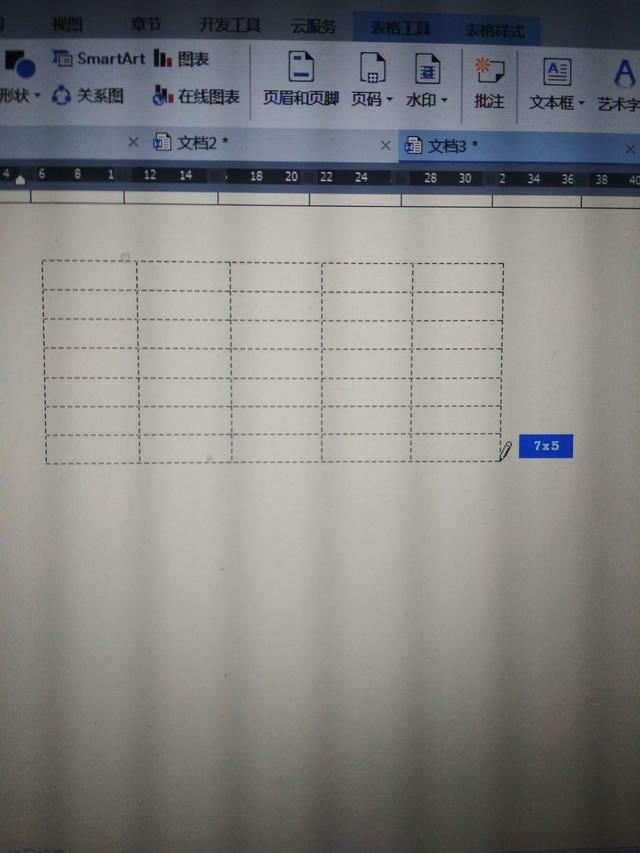
绘制完成后,如果我们需要调整一些表格的列宽或者列高,则可以将鼠标光标移至竖线或者横线上,然后根据大家的需要来调整列宽列高

如果需要擦除的话,点击【擦除】选项,此时鼠标光标会变成橡皮形状,然后可以滑动鼠标根据大家的需求擦掉一些列表或者整个列表。

有时候大家需要绘制斜线表头,则点击【表格样式】选项,然后找到【绘制斜线表头】,在弹出的对话框里选择你所需要的斜线表头,最后点击【确定】即可。

word是具有自动进行表格和文本之间的转换的功能,首先选中你需要转化的文本,然后选择【插入】选项,然后在点击【表格】选项,在弹出的下拉列表中选择【文字转换成表格】选项。

点击后,会弹出一个【将文字转换成表格】对话框,然后在【列数】选项选择你要插入的列数,最后欧点击确定即可,如下图所示。

好了,今天的创建表格教学结束,如果大家喜欢的话可以点个赞!谢谢大家观看!谢谢!
,




